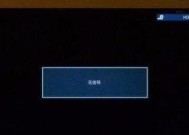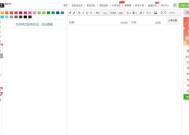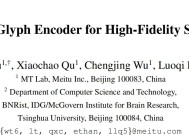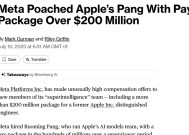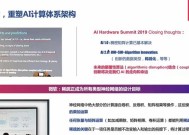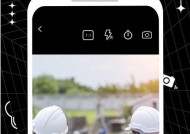如何判断连接的是有线还是无线wifi?两者有何区别?
- 网络设备
- 2025-05-18
- 38
- 更新:2025-05-09 16:36:35
在当今数字时代,互联网已成为我们生活中不可或缺的一部分。大多数现代设备都支持有线和无线两种连接方式,但你是否知道如何区分自己正在使用的是有线还是无线WiFi?本文将为你揭开两种连接方式的区别,并指导你如何判断连接类型。
什么是WiFi以及其连接方式
WiFi基础
WiFi是一种允许电子设备连接到无线网络的无线技术,它使用无线电波来连接设备到互联网或彼此之间。无线网络技术极大地增加了用户连接互联网的灵活性和便捷性,从而广受欢迎。
连接方式的区别
有线和无线连接是两种截然不同的连接互联网的方式。有线连接,如以太网,使用线缆将设备直接连接到路由器或交换机。无线连接,也就是我们通常说的WiFi,通过无线电波进行连接,无需使用任何物理线缆。
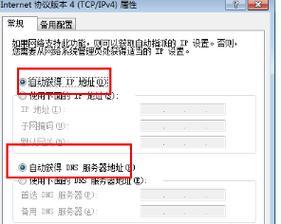
如何判断连接的是有线还是无线WiFi?
查看连接图标
最简单的方法是查看设备右下角的系统托盘图标。在Windows系统中,有线连接通常显示为两个显示器的图标,而无线连接则是一个信号塔或天线的图标。在Mac系统中,有线连接显示为一个网线图标,无线连接则是一个无线网络信号的图标。
通过网络设置查看
你可以通过以下步骤来检查自己的连接类型:
Windows系统:
1.点击“开始”菜单。
2.选择“设置”。
3.点击“网络和互联网”。
4.在左侧菜单中选择“状态”。
5.在“属性”下可以看到连接类型。
Mac系统:
1.点击屏幕右上角的Wi-Fi图标。
2.在下拉菜单中,你可以看到一个类似飞机的图标,旁边标注“关闭”或“打开”,表示WiFi的开关状态。
3.点击“打开”旁边的“Wi-Fi状态”,在弹出的窗口中可以查看网络连接的状态和类型。
使用命令行
在Windows系统中,你可以使用命令提示符来检查连接类型:
1.按下`Win+R`键,输入`cmd`并回车。
2.在命令提示符中输入`ipconfig`并回车。
3.查找“无线网络连接”部分,如果显示的是你的Wi-Fi网络详情,则说明你正在使用无线连接。如果显示的是“本地连接”详情,则说明是通过有线连接。
在Mac系统中,可以使用终端命令`networksetup-listallnetworkservices`来列出所有网络服务。有线连接通常会以“以太网”显示,而无线连接则会以“Wi-Fi”或“AirPort”显示。
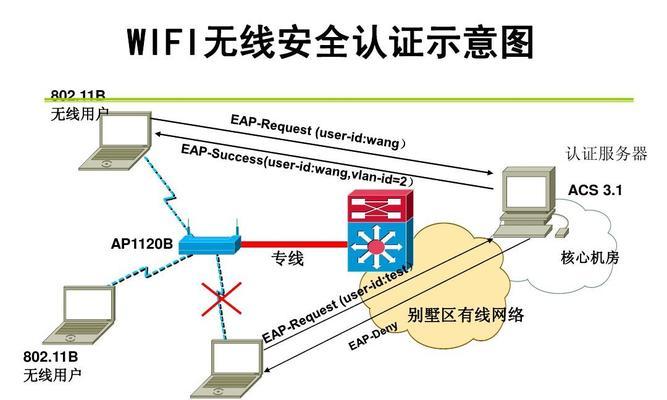
有线连接与无线WiFi的区别
速度与稳定性
有线连接通常提供更快的速度和更高的稳定性,因为有线连接不受物理障碍物的影响,不像无线信号那样容易受到干扰。
便携性与灵活性
无线WiFi连接的优势在于它的便携性和灵活性。用户可以在无线信号覆盖范围内自由移动设备,而不需要担心线缆的束缚。
安全性
在安全性方面,有线连接相对更加安全,因为物理线缆不易被外部信号干扰或截获。而无线连接需要额外的安全措施,如WPA2或WPA3加密,以防止未经授权的访问。
成本
从成本的角度来看,无线连接可以减少布线成本,且对设备的移动性没有限制。有线连接可能需要额外的设备和布线工作,这在初期可能会产生更高的成本。
应用场景
有线连接更适合数据传输需求大、对稳定性和速度要求高的场景,如办公室、数据中心等。无线连接则更适合家庭、咖啡厅等需要灵活移动的场合。
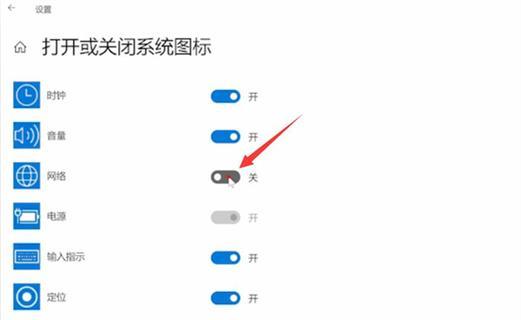
常见问题解答
有线连接是否总是比无线快?
不一定。无线技术如802.11ac和802.11ax(Wi-Fi6)提供的速度已经非常接近甚至超过了一些有线连接。
无线连接是否足够安全?
是的,只要正确设置了安全措施,如强密码和最新的加密标准,无线连接可以非常安全。
无线信号弱时如何判断连接类型?
当无线信号弱时,如果无法查看到连接图标,你可以尝试断开网络连接。如果设备仍然能够上网,则说明是通过有线连接。
判断自己是连接有线还是无线WiFi并不复杂,通过查看系统图标、网络设置或使用命令行工具即可轻松识别。有线和无线WiFi各有其特点和优势,选择哪种连接方式应根据实际需求和使用场景来决定。希望本文能帮你更好地理解和选择最适合自己设备的网络连接方式。